Abonnementen die deze functie ondersteunen: Business Enterprise
Document360 maakt dagelijks om 00:00 UTC automatisch een back-up van de gegevens van uw project. U kunt echter ook op elk gewenst moment handmatige back-ups maken. Bovendien kunt u uw project herstellen naar een eerdere staat vanaf elke beschikbare back-up. De volgende elementen van uw Knowledge Base kunnen worden hersteld:
Documentatie
API-documentatie
Homepage bouwer
CSS op maat
Aangepast JavaScript
Als een teamlid per ongeluk een categorie in uw documentatie verwijdert of wijzigt, kunt u de betreffende documentatie herstellen vanaf de meest recente back-up om de verloren of gewijzigde inhoud te herstellen.
Een handmatige back-up maken
Volg de onderstaande stappen om een handmatige back-up te maken:
Navigeer naar Instellingen () in de linkernavigatiebalk in de Knowledge base portal.
Navigeer in het linkernavigatiedeelvenster naar Knowledge base portal > Backup & Restore.
Klik op de Nieuwe back-up om een nieuwe back-up te starten.
Het deelvenster Back-upnaam verschijnt.
Voer de gewenste back-upnaam in en klik op Back-up.
Zodra de back-up is voltooid, wordt deze toegevoegd aan het back-uplogboek.
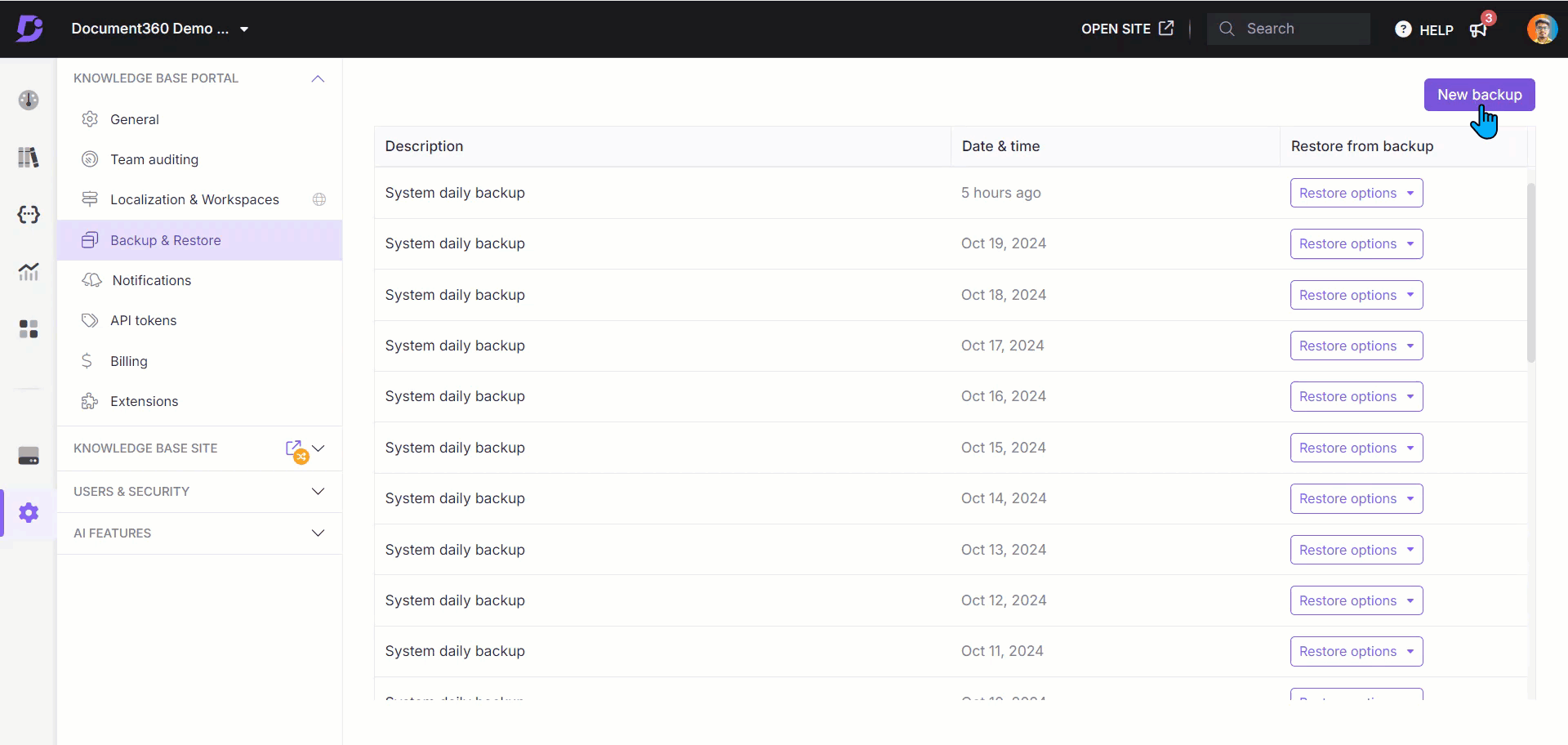
Herstellen vanaf een back-up
Volg de onderstaande stappen om de back-up te herstellen:
Navigeer naar Instellingen () in de linkernavigatiebalk van de Knowledge base portal.
Navigeer in het linkernavigatiedeelvenster naar Knowledge base portal > Backup & Restore.
Klik bij de gewenste back-up op de vervolgkeuzelijst Herstelopties en selecteer de elementen die u wilt herstellen:
Schakel voor Documentatie, API-documentatie en Homepage Builder de selectievakjes in voor de opties die u wilt herstellen en klik vervolgens op Herstellen.
Vergelijk voor aangepaste CSS en aangepaste JavaScript de back-upversie met de huidige versie. Klik op Herstellen om de back-upversie te herstellen.
Klik op Ja in de bevestigingsprompt.
Het herstelproces wordt op de achtergrond uitgevoerd en er verschijnt een bericht Back-up hersteld zodra het is voltooid.
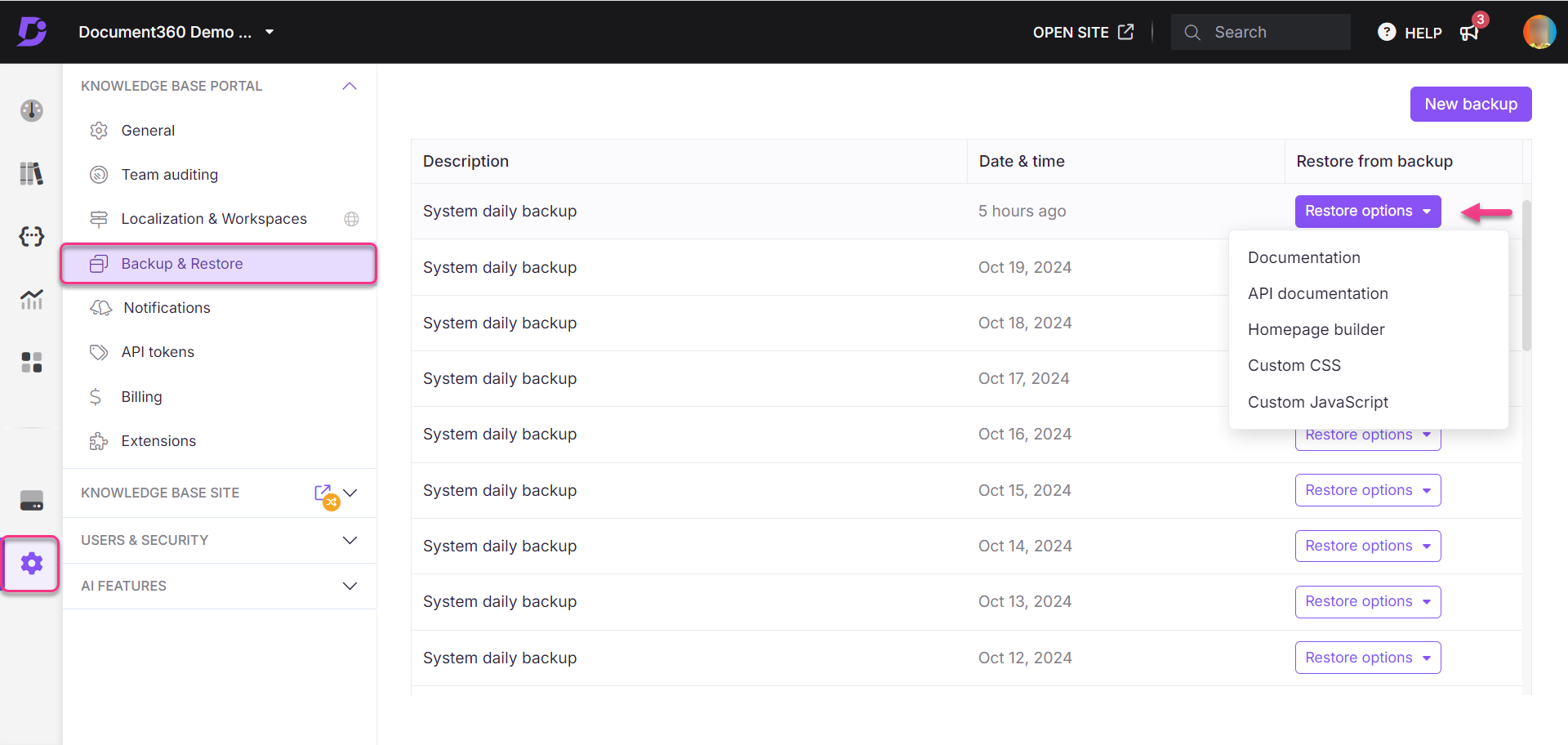
Opties voor herstellen
1. Documentatie
Hiermee herstelt u de projectdocumentatie naar de staat waarin de back-up werd gemaakt.
Selecteer specifieke werkruimten, talen, categorieën of artikelen die u wilt herstellen.
Schakel de wisselknop Alles selecteren in om de volledige documentatie te herstellen.
Beweeg in het deelvenster Documentatie herstellen de muisaanwijzer over een artikel of categorie en de optie Weergave verschijnt. Klik op Weergeven om een voorbeeld van de back-upinhoud te bekijken voordat u deze herstelt.
Voorbeeld: Documentatie ophalen uit een recent verwijderde taal
Navigeer naar Instellingen () in de linkernavigatiebalk in de Knowledge base portal.
Navigeer in het linkernavigatiedeelvenster naar Knowledge base portal > Backup & Restore.
Klik op de optie Herstellen en selecteer Documentatie.
Kies de gewenste werkruimte en taal en klik vervolgens op Herstellen.
NOTITIE
Wanneer u een bestaande werkruimte/taal/categorie/artikel herstelt, wordt deze bijgewerkt met de back-upinhoud.
Wanneer u een verwijderde werkruimte/taal/categorie/artikel herstelt, wordt deze toegevoegd als een nieuwe werkruimte/taal/categorie/artikel.
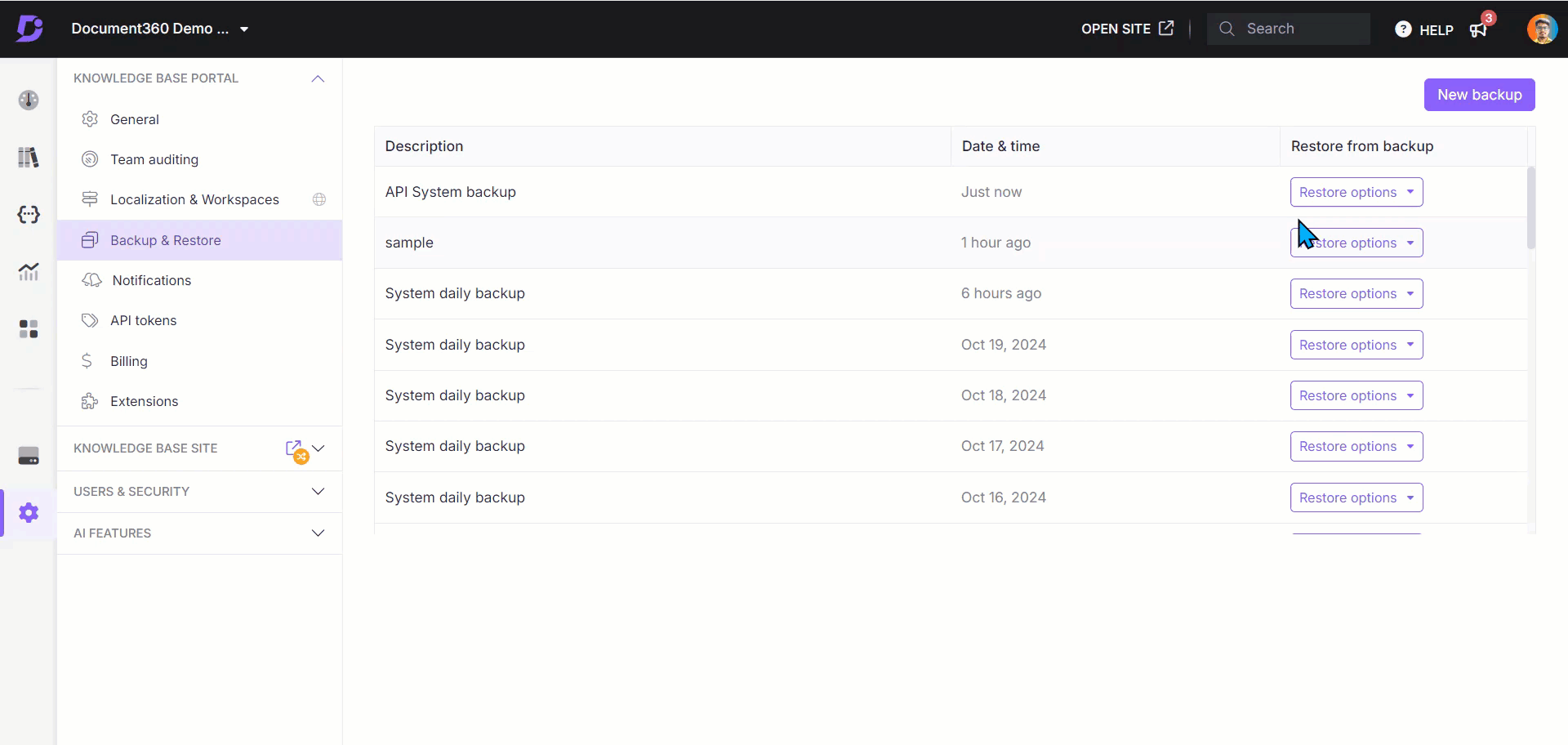
2. API-documentatie
Hiermee herstelt u de API-documentatie naar de staat waarin de back-up is gemaakt.
Selecteer specifieke werkruimten, talen, categorieën of artikelen.
Schakel de schakelaar Alles selecteren in om de volledige API-documentatie te herstellen.
Beweeg de muisaanwijzer over een artikel/categorie in het documentatievenster van de API herstellen om een voorbeeld van de back-upinhoud te bekijken met behulp van de optie Weergave .
Klik op Herstellen.
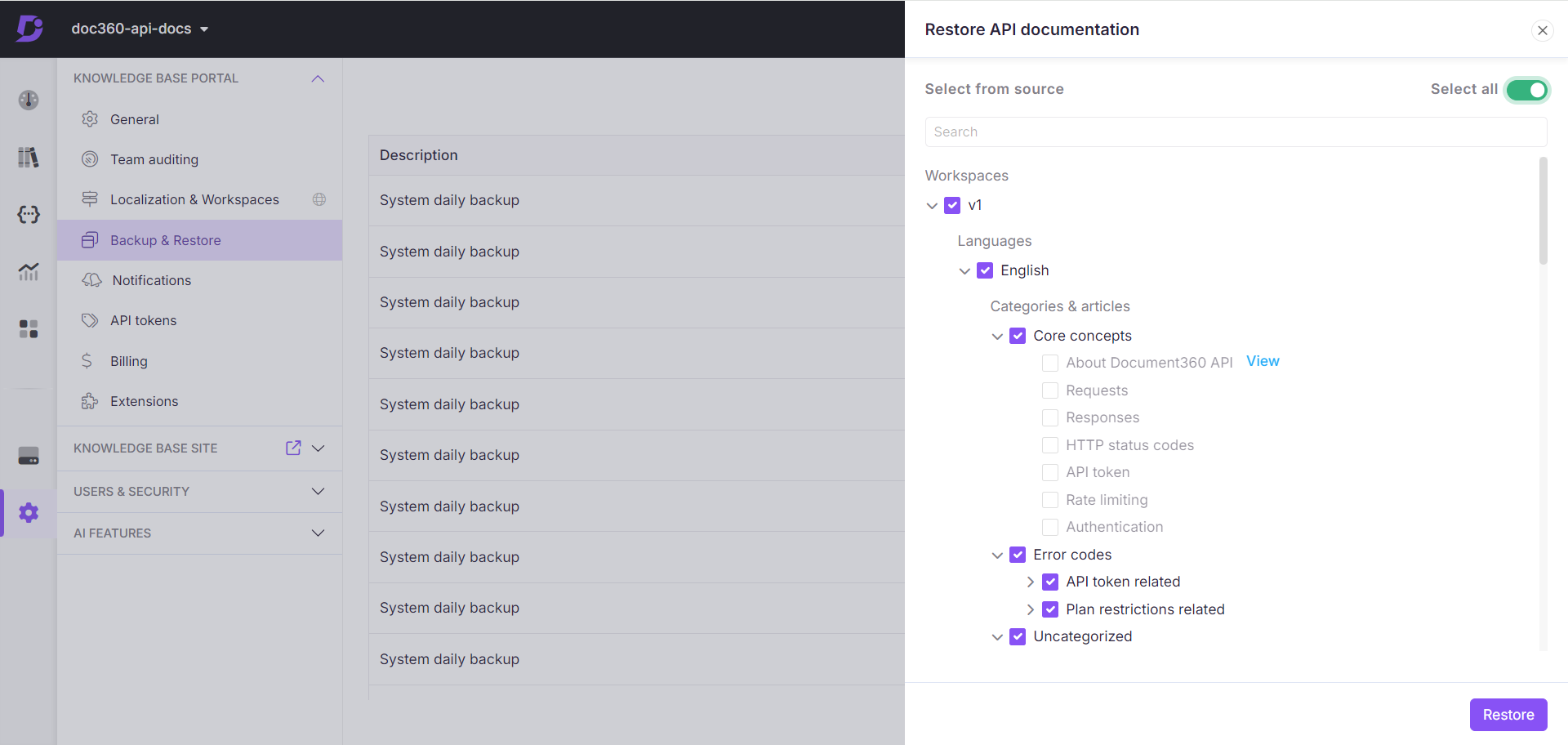
3. Homepage bouwer
Herstelt alle functies van de Homepage Builder, waaronder:
Navigaties: Kop- en voettekst
Hoofdpagina's: Startpagina, Documentatie, Inloggen
Foutpagina's: 404-pagina, pagina Toegang geweigerd, Niet-geautoriseerde pagina, IP-beperkingen
Selecteer de gewenste werkruimten en talen.
Schakel de wisselknop Alles selecteren in om alle werkruimten en talen te selecteren.
Voorbeeld: De startpagina van een onlangs verwijderde taal ophalen:
Navigeer naar Instellingen () in de linkernavigatiebalk in de Knowledge base portal.
Navigeer in het linkernavigatiedeelvenster naar Knowledge base portal > Backup & Restore.
Klik op de optie Herstellen en selecteer Startpagina's maken.
Selecteer de gewenste werkruimte en taal en klik op Herstellen.
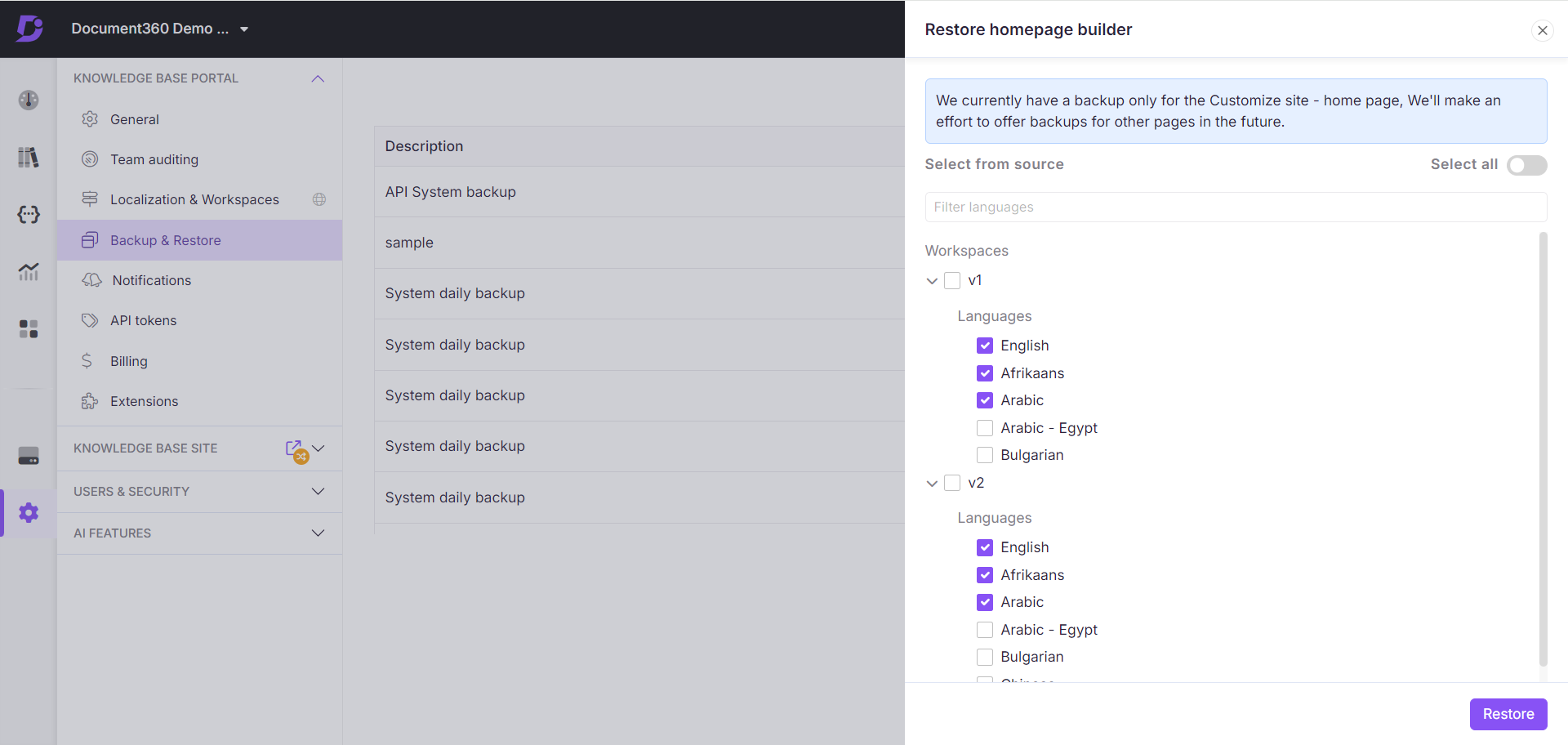
4. Aangepaste CSS
Hiermee herstelt u de aangepaste CSS van uw Knowledge Base-site naar de staat waarin de back-up werd gemaakt.
Vergelijk de back-upversie van de aangepaste CSS met de huidige versie, waarbij de wijzigingen zijn gemarkeerd.
Klik op het pictogram Codefragment kopiëren () naast de betreffende versie om de CSS-code te kopiëren.
Voorbeeld: Als meerdere teamleden de aangepaste CSS wijzigen, wat resulteert in overschreven fragmenten, kunt u de vorige versie herstellen door de volgende stappen te volgen:
Navigeer naar Instellingen () in de linkernavigatiebalk van de Knowledge base portal.
Navigeer in het linkernavigatiedeelvenster naar Knowledge base portal > Backup & Restore.
Klik op de optie Herstellen en selecteer Aangepaste CSS.
Vergelijk de back-up en de huidige versie.
Klik op Herstellen om het onlangs gewijzigde CSS-fragment op te halen.
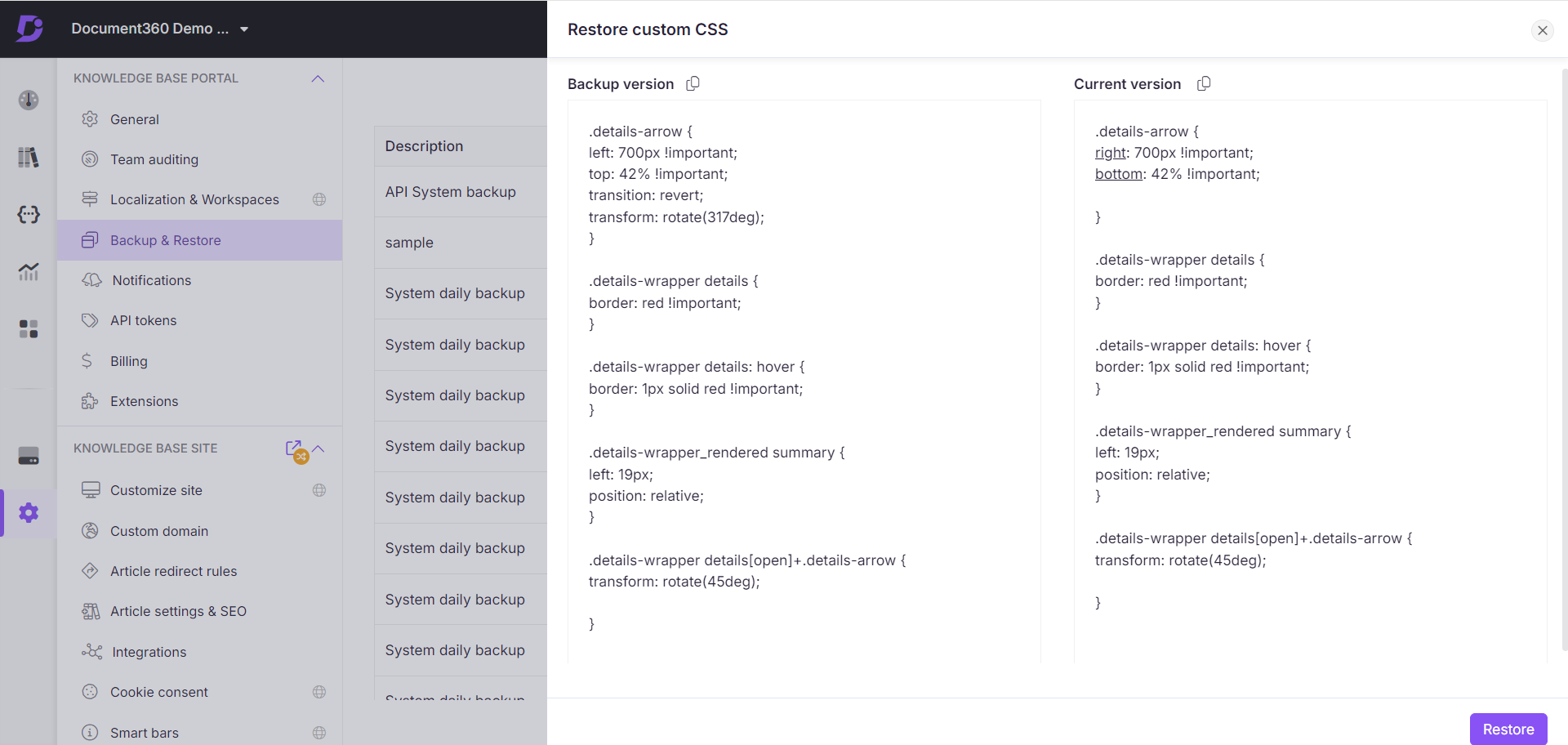
5. Aangepast JavaScript
Hiermee herstelt u het aangepaste JavaScript van uw Knowledge Base-site naar de staat waarin de back-up werd gemaakt.
Vergelijk de back-upversie van het aangepaste JavaScript met de huidige versie, waarbij de wijzigingen zijn gemarkeerd.
Klik op het pictogram Codefragment kopiëren () naast de betreffende versie om de JavaScript-code te kopiëren.
Voorbeeld: Als meerdere teamleden het aangepaste JavaScript wijzigen, wat resulteert in overschreven fragmenten, kunt u de vorige versie herstellen door de volgende stappen te volgen:
Navigeer naar Instellingen () in de linkernavigatiebalk in de Knowledge base portal.
Navigeer in het linkernavigatiedeelvenster naar Knowledge base portal > Backup & Restore.
Klik op de optie Herstellen en selecteer Aangepast JavaScript.
Vergelijk de back-upversie met de huidige versie.
Klik op Herstellen om het eerdere JavaScript-fragment op te halen.
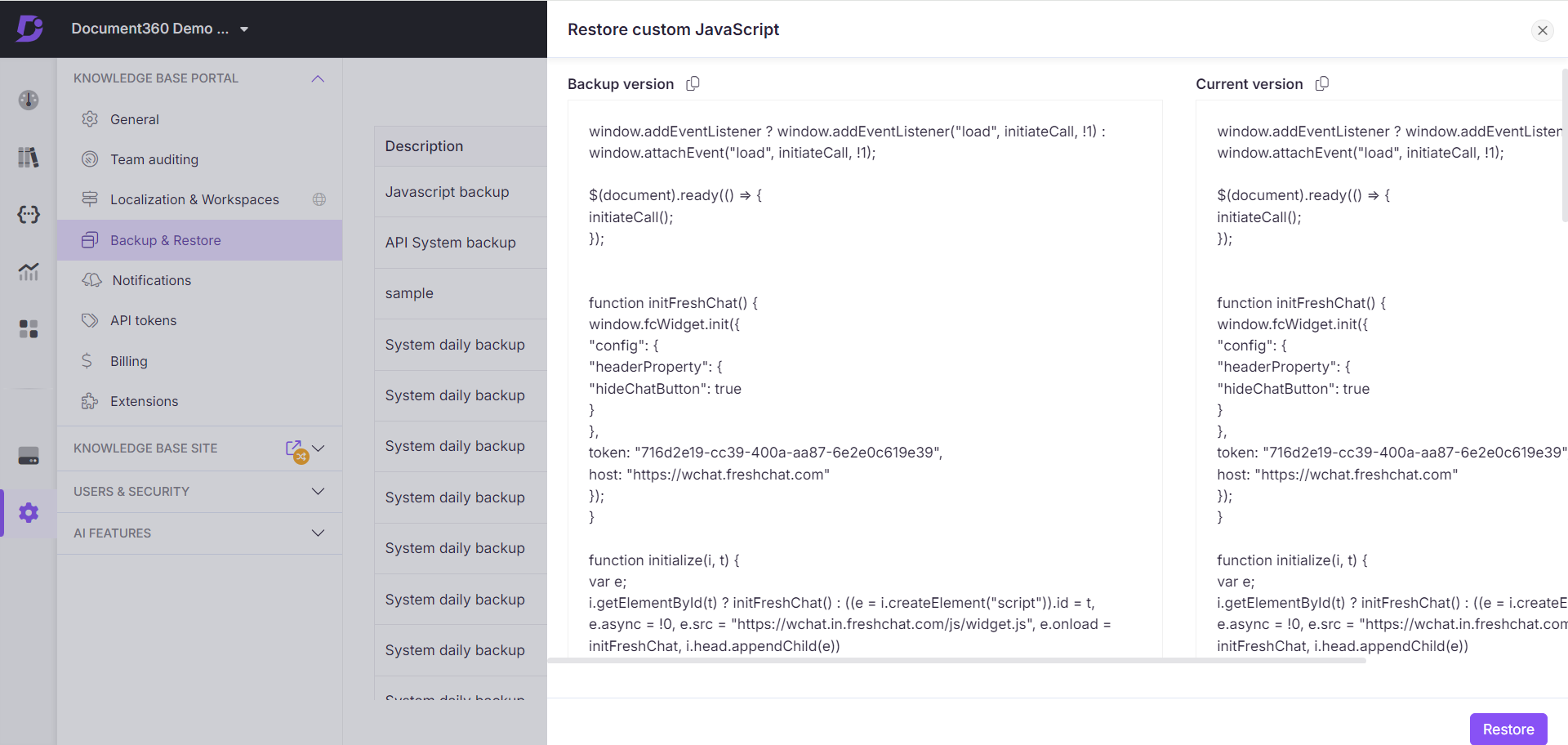
Veelgestelde vragen
Worden er na elke projectupdate back-ups gemaakt of moet ik ze handmatig activeren?
Back-ups worden elke dag om 00:00 UTC automatisch gemaakt, maar ze worden niet geactiveerd na elke afzonderlijke projectupdate. Voor belangrijke wijzigingen kunt u handmatig een back-up maken om ervoor te zorgen dat u de meest recente versie van uw gegevens hebt opgeslagen.
Kan ik op elk moment handmatige back-ups maken?
Ja, u kunt op elk gewenst moment handmatige back-ups maken.
Hoe lang worden back-ups bewaard en kan ik oudere back-ups verwijderen?
Back-ups worden maximaal 30 dagen bewaard, waarna ze automatisch worden verwijderd. Er is geen optie om oudere back-ups handmatig te verwijderen.
Welke elementen van de Knowledge Base kunnen worden hersteld vanaf een back-up?
U kunt documentatie, API-documentatie, Homepage builder, Custom CSS en Custom JavaScript herstellen.
Is het mogelijk om specifieke elementen te herstellen vanaf een back-up?
Ja, u kunt specifieke elementen selecteren, zoals documentatie, API-documentatie en startpaginabuilder om te herstellen.